Як користуватися програмою Signal на Mac або ПК (08.31.25)
Додаток Signal - це захищений додаток для обміну повідомленнями, який дозволяє надійно надсилати та отримувати повідомлення на різних платформах - Mac, Windows, iOS, Android та інших. Це означає, що ви можете надіслати повідомлення з пристрою iOS на пристрій Android або з Mac на комп’ютер Windows. Ви також можете надсилати з вашого iPhone на Mac або ПК з Windows, і навпаки. Це дуже універсальний додаток для обміну повідомленнями, який дозволяє вам спілкуватися з будь-якою платформою, якою користується інша людина. Signal також підтримує голосові дзвінки та обмін мультимедійними повідомленнями.
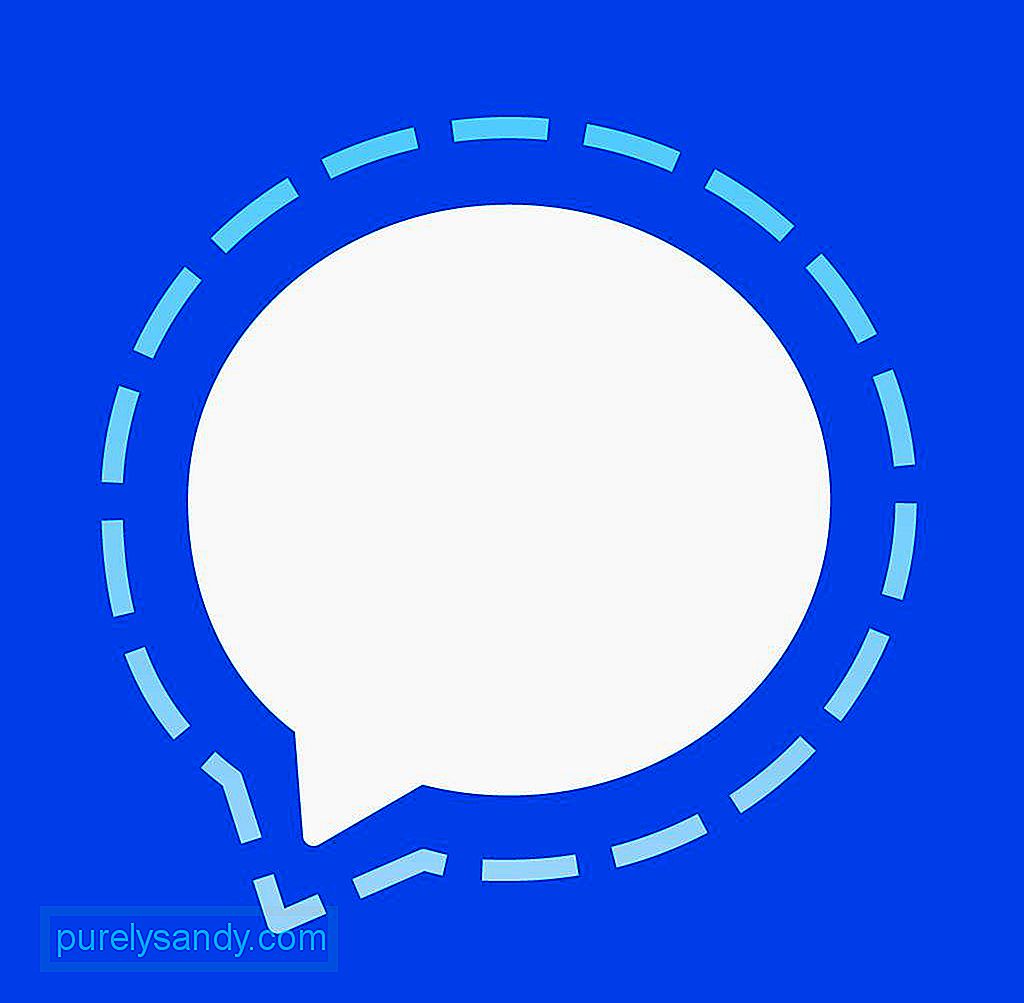
Однією з основних точок продажу Signal є його здатність забезпечити безпечне спілкування на різних платформах. Окрім шифрування повідомлень, програма Signal також має функцію автоматичного видалення, яка захищає повідомлення від сторонніх очей. До випуску окремої настільної програми Signal для приватних повідомлень для Windows, macOS та Linux програма Signal була доступна лише для мобільних користувачів та застаріла програма Chrome, яка була єдиним способом використання програми безпечного обміну повідомленнями на комп’ютері чи ноутбуці. З запуском автономної програми користувачам не потрібно встановлювати Chrome, щоб мати можливість використовувати Signal на своєму комп’ютері.
ВимогиДодаток Signal доступний нікому. Signal Desktop для Windows вимагає 64-розрядної архітектури та операційної системи Windows 7 або новішої версії. З іншого боку, версія для Mac вимагає принаймні macOS 10.9 або вище. У Linux програма Signal працює лише з дистрибутивами Linux, які підтримують менеджер пакетів apt, включаючи Debian, Ubuntu та їхні відгалуження.
Щоб встановити програму Signal, спочатку потрібно встановити програму на свій телефон. Вам потрібно створити обліковий запис Signal, який можна зробити лише за допомогою мобільного додатка, і використовувати його для сканування QR-коду спочатку, перш ніж пов’язувати його з вашим додатком Signal Desktop. Процес дещо складний, тому ця стаття покаже вам, як правильно встановити додаток для безпечного обміну повідомленнями.
Як встановити програму Signal на MacПроцес встановлення для Mac однаковий на ПК з Windows та Linux. Щоб встановити приватний месенджер Signal, виконайте такі дії:
- Першим кроком є завантаження мобільного додатка на пристрій Android або iOS. Після встановлення програми потрібно додати свій номер мобільного телефону, куди буде надіслано код підтвердження для підтвердження вашого облікового запису. Введіть код і налаштуйте інші дані свого облікового запису, включаючи своє ім’я та аватар. Signal попросить дозволу на доступ до ваших контактів, але необов’язково надавати дозвіл, якщо ви турбуєтесь про свою безпеку даних. Ви можете вручну додати контакти до програми Signal пізніше.
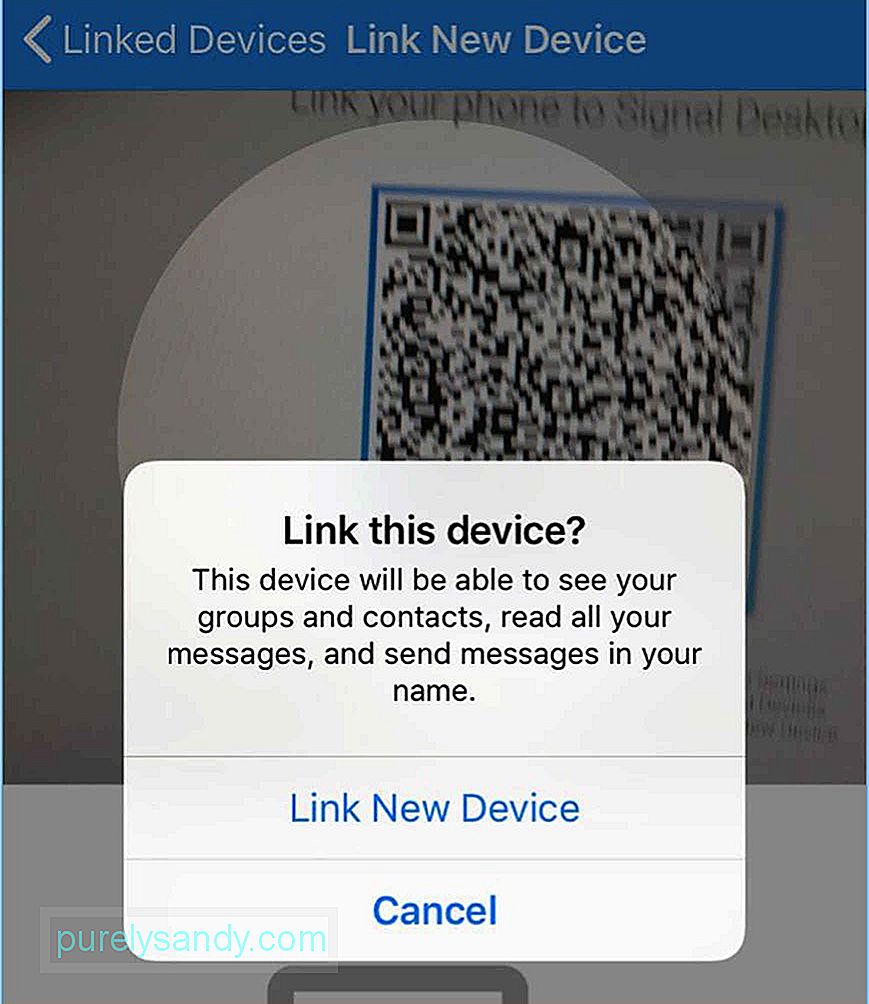
- Наступним кроком є завантаження програми Signal для Mac. Додаток недоступний у магазині Mac App Store, тому вам доведеться завантажити його з веб-сайту розробника.
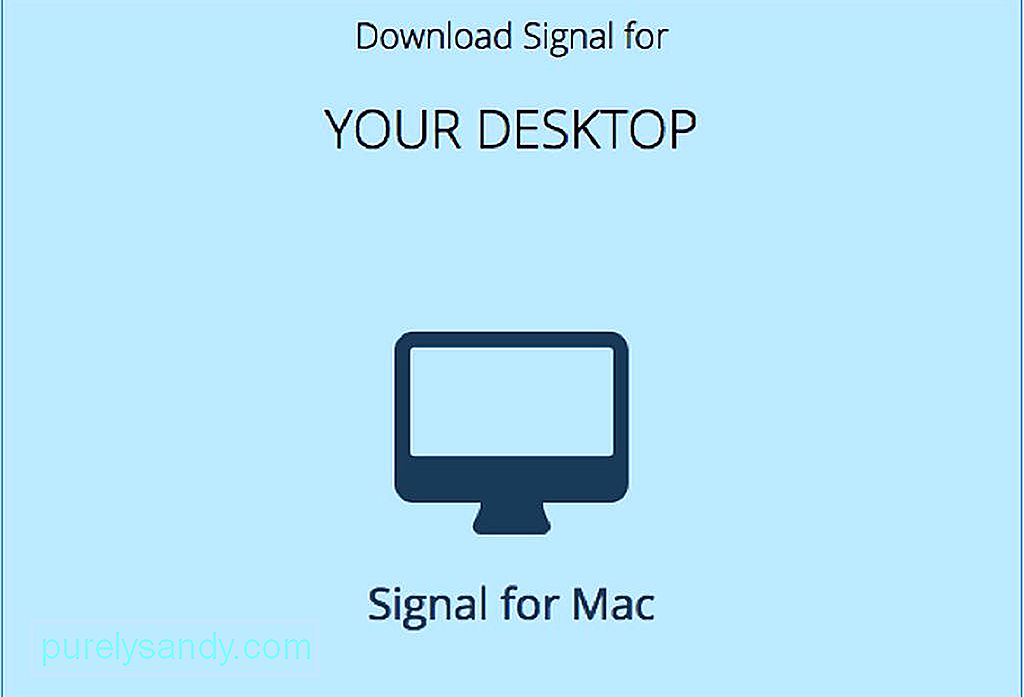
- Розпакуйте файл і перетягніть файл Signal.app у свою папку / Програми. Після встановлення запустіть програму.
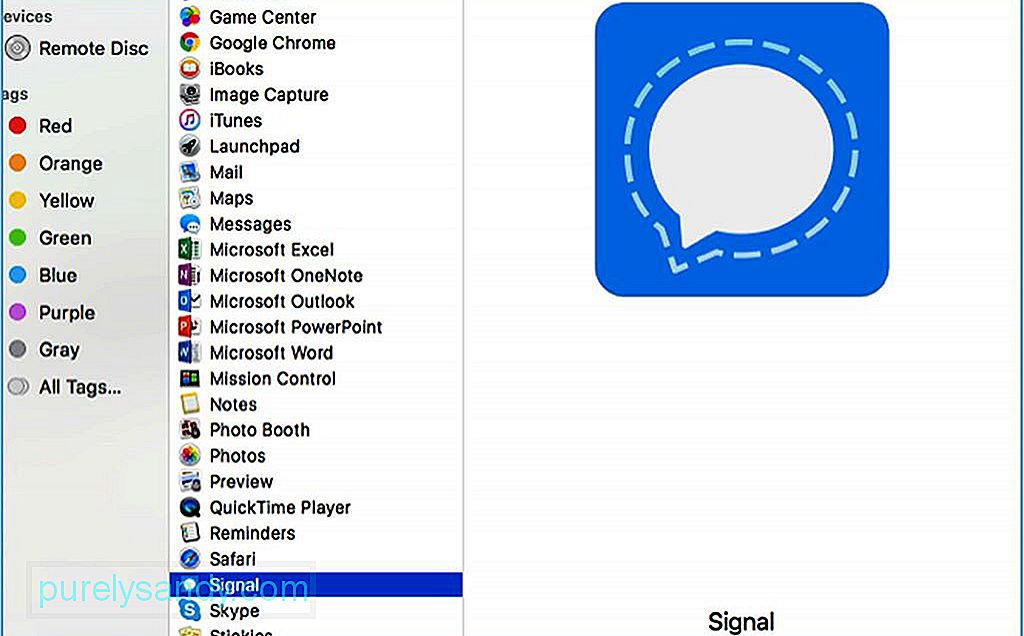
- Якщо з’явиться повідомлення, яке підтверджує, чи хочете ви відкрити програму, натисніть кнопку Відкрити. Це повідомлення з’являється, оскільки додаток не завантажено з магазину Mac App Store.
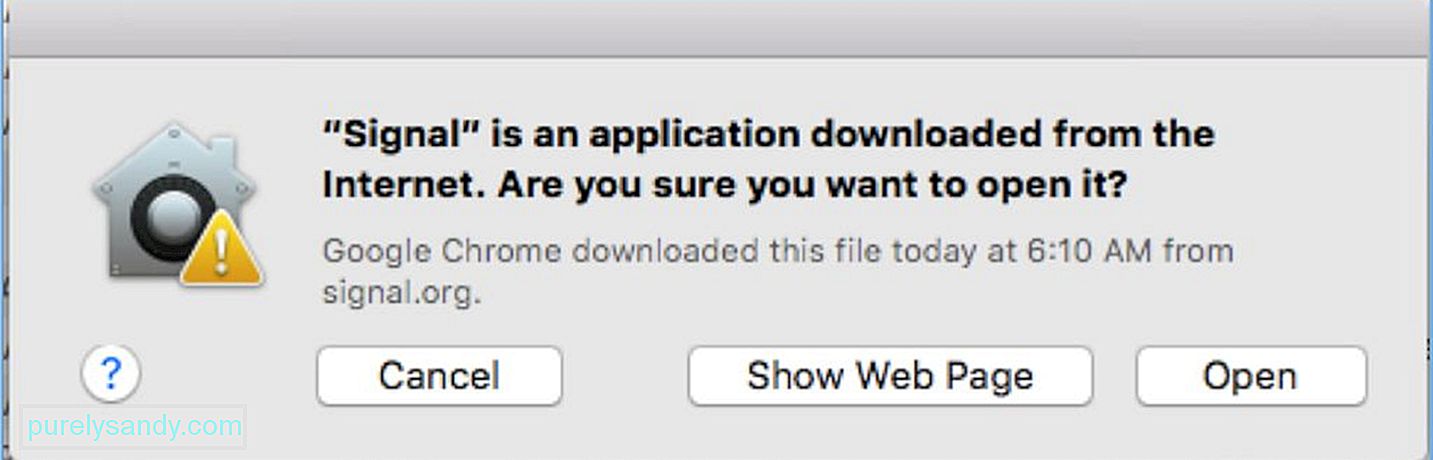
- Далі ви побачите вікно з проханням пов’язати ваш телефону до програми Signal Desktop. Щоб підключити його до робочого столу Signal, потрібно мати при собі мобільний телефон. На екрані ви побачите QR-код, який вам доведеться відсканувати за допомогою телефону.
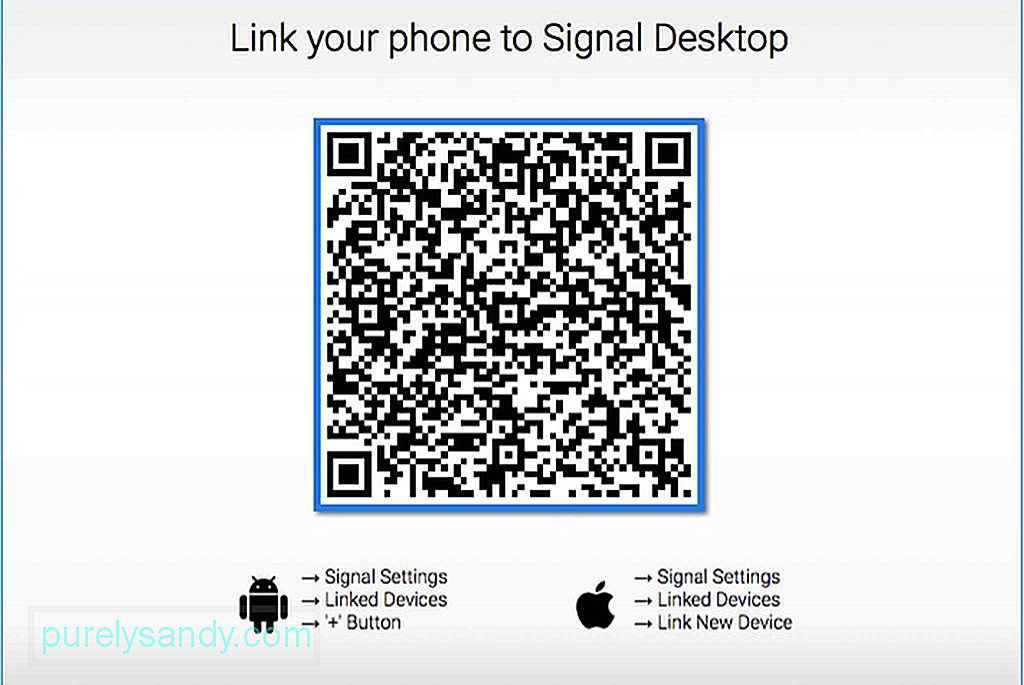
- Щоб зв’язати пристрій, перейдіть до налаштувань мобільного додатка Signal і натисніть Пов’язані пристрої. Вам потрібно надати доступ до камери, щоб вона могла сканувати QR-код.
- Завершіть процес налаштування на своєму Mac, ввівши ім’я для свого облікового запису.
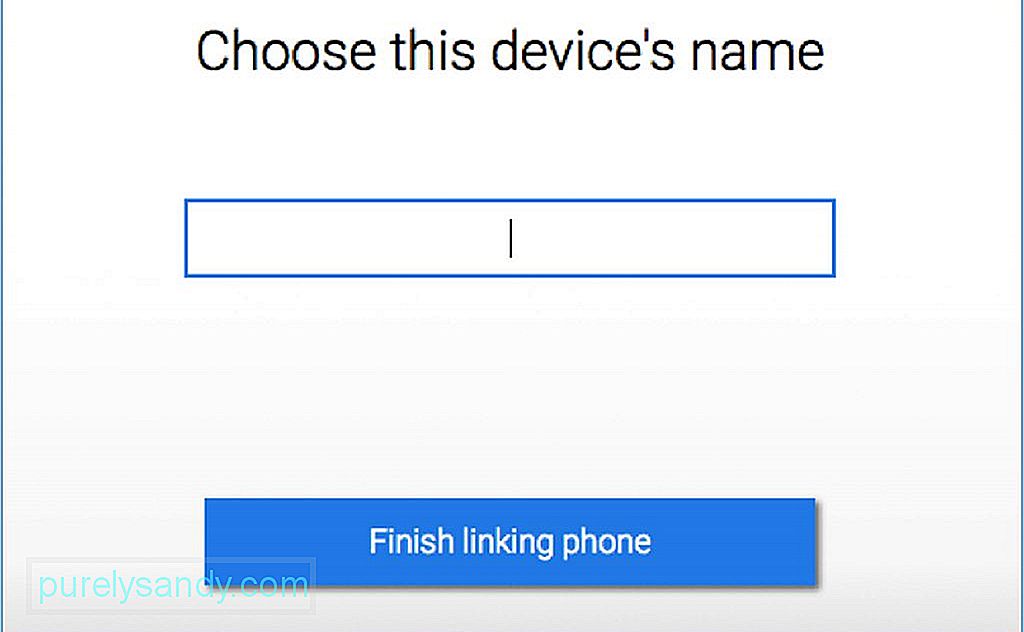
- Тепер ви можете розпочати надсилання повідомлень на робочому столі Signal будь-якому користувачеві Signal.
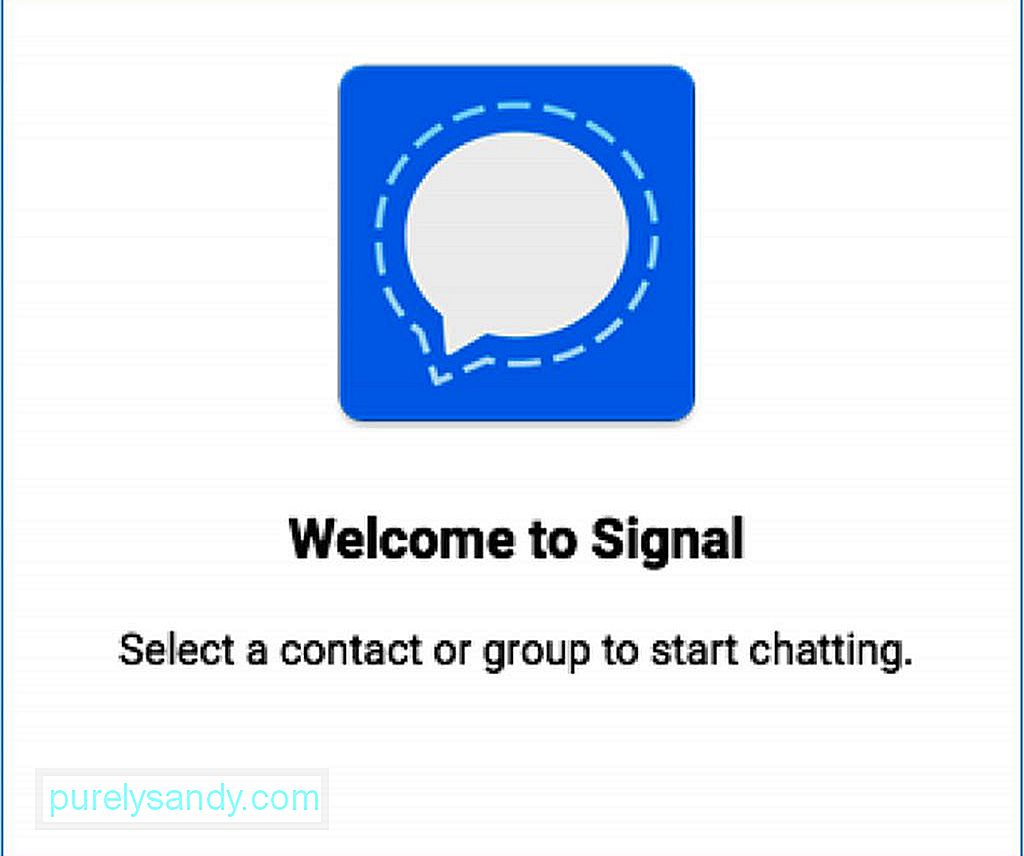
Зверніть увагу, що Signal дозволяє лише надсилати захищені повідомлення іншим користувачам Signal. Ви не можете надсилати SMS, iMessages або інший формат обміну повідомленнями іншим користувачам. Отже, якщо ви хочете максимізувати переваги безпечного спілкування, вам потрібно буде попросити своїх друзів, членів родини або колег зареєструватися в обліковому записі Signal, щоб мати можливість надсилати та отримувати повідомлення.
The Signal Простий у використанні за допомогою зручного інтерфейсу. Щоб переконатися, що у вас є обмін повідомленнями без збоїв, покращіть продуктивність свого Mac за допомогою такої програми, як Outbyte MacRepair. Це не лише для очищення вашого Mac, але і для збільшення вашої оперативної пам’яті, щоб ваші програми працювали безперебійно та ефективно.
Відео YouTube: Як користуватися програмою Signal на Mac або ПК
08, 2025

